Pada tulisan sebelumnya, telah dijelaskan mengenai pembuatan aplikasi, mulai dari .MXD ArcGIS sehingga menjadi .exe. Tulisan ini merupakan kelanjutan dari tulisan sebelumnya.
Selain menampilkan identitas sesuai atribut dari shapefile, pada identify CarryMap memungkinkan juga untuk ditampilkan foto/image. Hal ini akan membuat aplikasi yang kita hasilkan semakin menarik. Misalnya saja kita ke lapangan, kemudian kita mengambil titik koordinat dan juga foto dari keadaan lapangan. Berikut ini contohnya:
1. Buka ArcMap, panggil shapefile, kemudian buka attibutnya
2. Membuat field baru untuk menampung nama dari foto/image
3. Isikan “cell” sesuai dengan nama image yang menggambarkan titik tersebut
4. Masuk ke “Layer Properties” dari shapefile tersebut kemudian masuk ke menu “CarryMap Identify”
maka akan terlihat adanya script “asli” dari identify-nya CaryMap. Untuk dapat menampilkan foto/image maka diperlukan script tambahan yaitu :
dimana [“Name”] adalah nama field yang berisi nama dari foto/image yang pada contoh ini bernama “foto” sehingga scriptnya harus diubah menjadi :
<% var tag = ‘<img src=”‘;
tag += CF.Values[“foto”] + “.jpg”;
tag += ‘”>’;
echo (tag);
%>
Catatan: penulisan ekstensi “.jpg” (besar kecil huruf) harus sesuai antara script dengan file imagenya. Misalnya pada file image bernama IMG_010.JPG maka image tidak akan tampil pada aplikasi CarryMap.
Pada contoh ini, script tersebut dituliskan pada baris paling bawah dari script yang telah ada
5.Klik “Show attachment” kemudian klik “Add” untuk memanggil file-file fotonya
6.Klik “Verify” kemudian klik “Preview” untuk melihat apakah script tersebut sudah dapat berjalan
7. Jika image sudah tampil, maka langkah selanjutnya adalah mengekstrak peta tersebut menjadi aplikasi CarryMap dengan langkah seperti sudah dijelaskan pada tulisan sebelumnya
Jika kita mengerti bahasa pemrograman, tentunya script tersebut masih dapat dicustom sehingga tampilannya dapat lebih menarik.
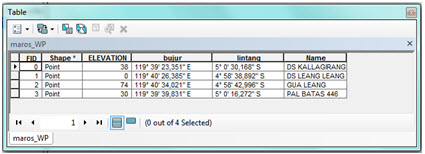
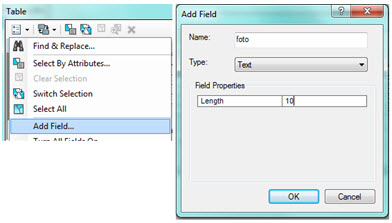
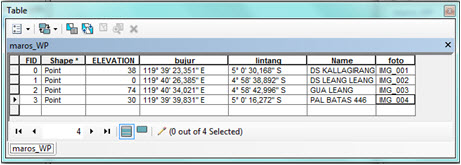
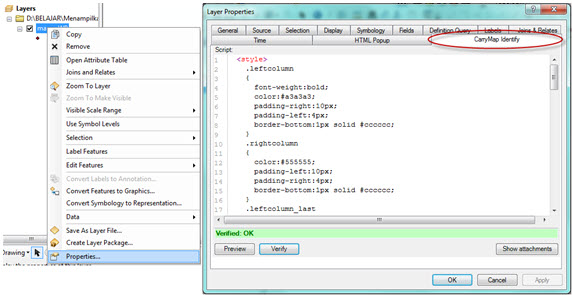
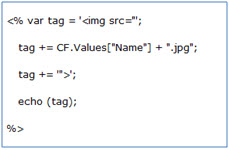
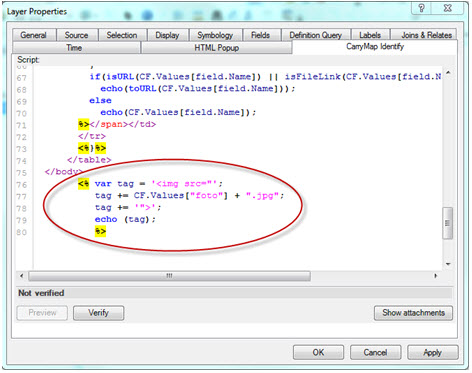
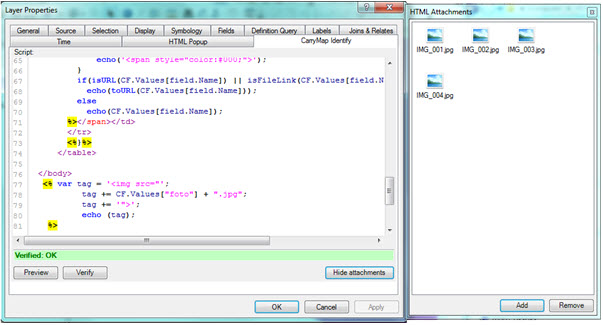
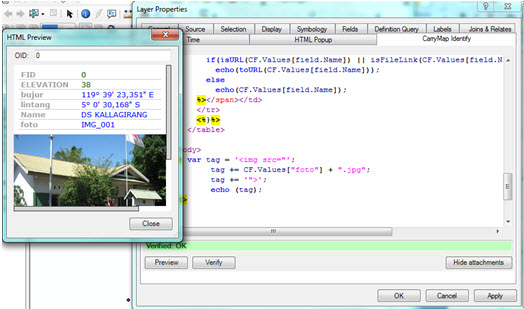
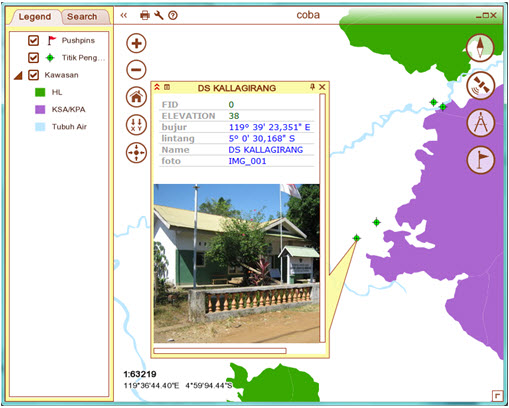


Post a Comment
Post a Comment